目次
Windows 10では、ネットワークとインターネットに関するすべての設定が、Windows 8と8.1OSの「PC設定」に代わる「設定」アプリの中にあります。
ネットワークとインターネット」設定パネルでは、ユーザーが使用できるすべてのネットワーク接続(Wi-Fi、イーサネット、VPN、ダイヤルアップ、機内、モバイルホットスポットなど)に関する多くのパラメータを表示および設定することができます。 さらに、ネットワークとインターネット設定パネルでは、以前に接続し、使用していない無線ネットワークの再構成または削除(ネットワークプロファイルの削除)が可能です。をもう一回。
このチュートリアルでは、Windows 10でワイヤレスネットワークを管理(追加、削除、無効化など)する方法について詳しく説明します。
Windows 10でワイヤレスネットワークを追加、削除、またはオフにする方法。
1. を開く ネットワーク設定 のいずれかを使用してください。
オプション1. ワイヤレスを押す  アイコンをクリックし ネットワークの設定です。
アイコンをクリックし ネットワークの設定です。
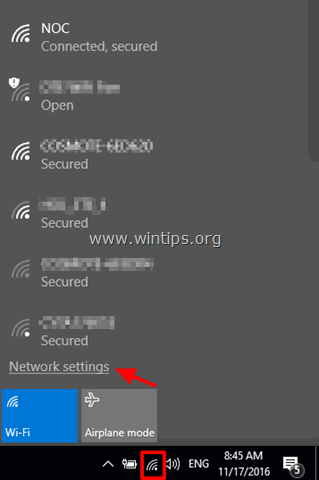
オプション 2. クリック スタート  > 設定
> 設定  を選択し ネットワークとインターネット .
を選択し ネットワークとインターネット .
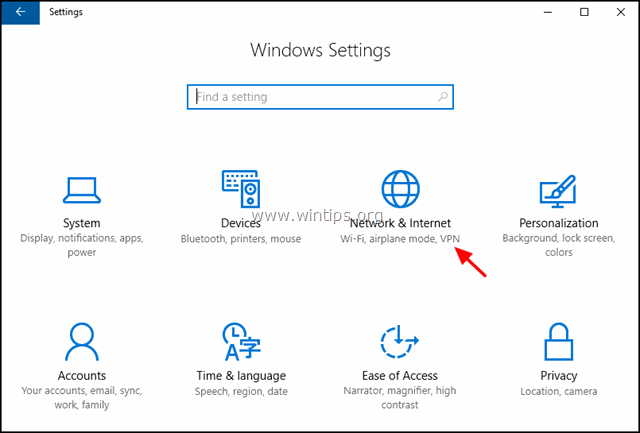
2. ネットワーク設定ウィンドウで Wi-Fi を左側に配置しました。
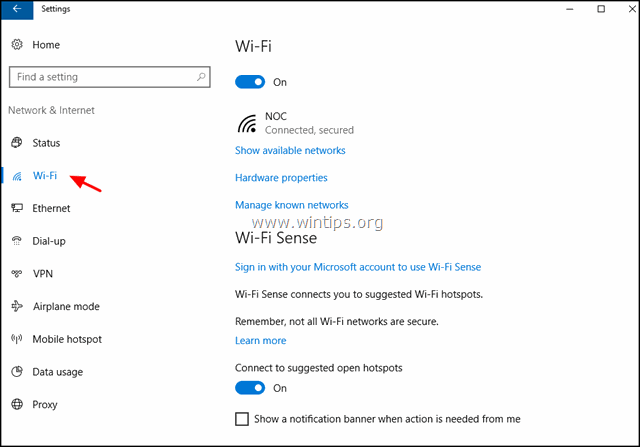
3. Wi-Fi設定では、次の操作を行うことができます。
A. Wi-Fiカードの電源を入れるには On の Off, s は、好きな位置でスイッチを暗黙のうちにドラッグします。
B. 利用可能なネットワークの表示 : このオプションは、お住まいの地域で利用可能なすべてのネットワークを表示します(同じリストを表示するには、Wireless  アイコンが表示されます)。
アイコンが表示されます)。
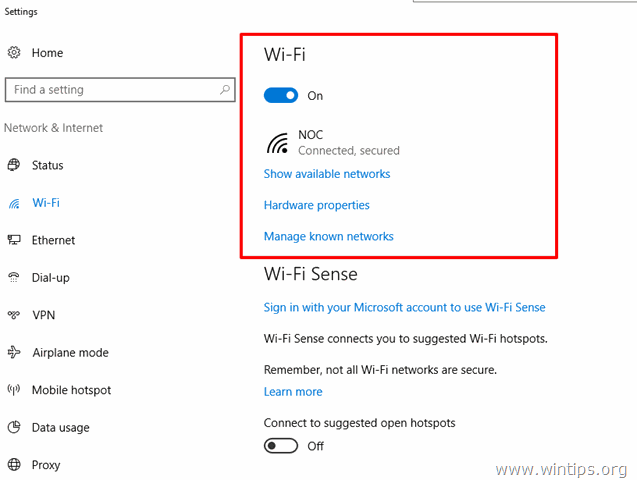
C. ハードウェアプロパティ このオプションを選択すると、ワイヤレスネットワークに接続されていないときに、ワイヤレスカードのモデル、ドライバのバージョン、および物理的なMACアドレスが表示されます。
現在ワイヤレスネットワークに接続している場合、ワイヤレス SSID(名前)、セキュリティタイプ(例:「WPA2-Personal」)、ネットワークプロトコル(例:「802.11g」)、ネットワークバンド(例:「2,4 GHz」)、IP アドレスなどの接続先に関する追加情報が表示されます。
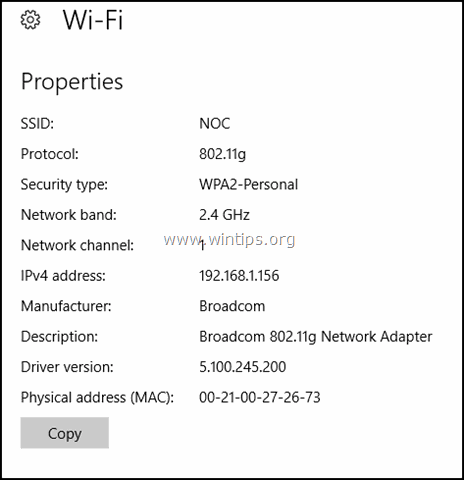
D. 既知のネットワークの管理 : このオプションを選択すると、ワイヤレスネットワークの削除(忘却)または Wi-Fiセンス。 その ホットスポット2.0ネットワーク とのことです。 有料のWi-Fiサービス。 :
i. 変更する 物件紹介 など、あなたが接続している(いた)ワイヤレスネットワークの。
- 範囲内にいるとき、選択したネットワークに自動的に接続するため。
- 同じネットワーク上にある他の機器からPCを発見できるようにする。
- 選択したワイヤレスネットワークを従量制接続に設定すると、データの使用量をより細かく制御できます(例:帯域幅が限られた接続を使用している場合など)。
ii. 削除 (忘却)保存したワイヤレスネットワークが不要になった、またはWi-Fiパスワードを変更したので、新しいパスワードで再接続したい場合。
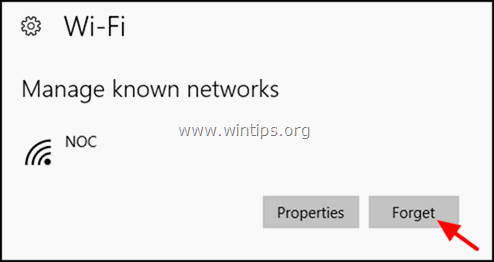
- 上記は、Wi-Fiネットワークを管理するための基本的なオプションですが、マイクロソフトは、Wi-Fiに関するいくつかのオプションを追加しました。
E. Wi-Fi Sense は、Windows 10の新機能で、開いているホットスポットに自動的に接続することができますあなたの周りです。
- Wi-Fiセンス機能を使用する場合は、Microsoftアカウントでサインインし、Wi-Fiセンスを有効にする必要があります。 Wi-Fiセンスを有効にすると、手動で空いているホットスポットを検索するよりも速く、任意のホットスポットに接続できるようになります。

F. ホットスポット2.0ネットワーク Wi-Fi CERTIFIED Passpoint」は、802.11uのWi-Fi規格をベースに、ユーザーのホームネットワークとローミング契約を結んだHotspot 2.0対応アクセスポイントに安全にアクセスできるようにした新しいWi-Fi技術です。
- これまで、接続したいWi-Fiネットワークを端末のWi-Fi設定から手動で選択する必要がありましたが、出張や転勤が多いユーザーにとっては、この手順が煩わしかったのです。
- Hotspot 2.0技術では、Hotspot 2.0対応のWi-Fiデバイスは、利用可能なすべてのHotspot 2.0 Wi-Fiネットワークをバックグラウンドで自動的に発見し、自動的に接続します。
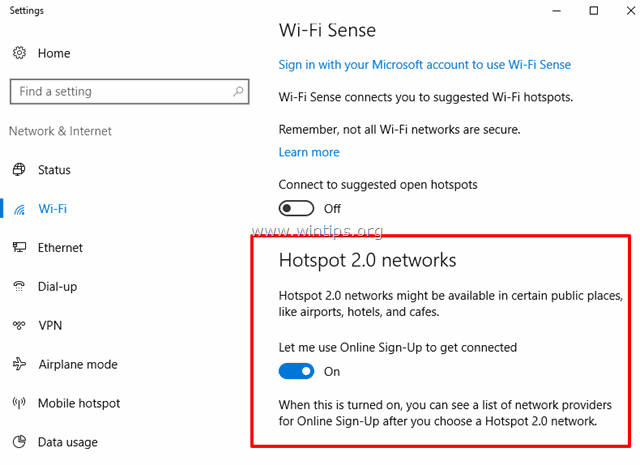
G. 有料Wi-Fiサービス は、世界中の有料Wi-Fiホットスポットに簡単に接続できるように設計されています。
以上です!このガイドが役に立ったかどうか、あなたの経験についてコメントを残してください。 他の人のために、このガイドを「いいね!」と「シェア」してください。

アンディ・デイビス
Windows に関するシステム管理者のブログ





